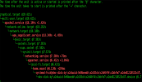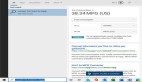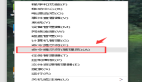自升级Windows 10以来不知道大家用的怎么样了?感觉Windows 10是带来的惊喜多还是失望多?小编已经被Windows 10带来的惊喜冲昏了头,今天带给大家的更加方便快捷的全新任务管理器的介绍,希望大家在日常使用的过程中逐渐习惯使用这种方式,提高我们的工作效率。
Windows 10开机启动项的设置
我们按【Win+R】打开运行窗口输入【msconfig】打开系统启动项。
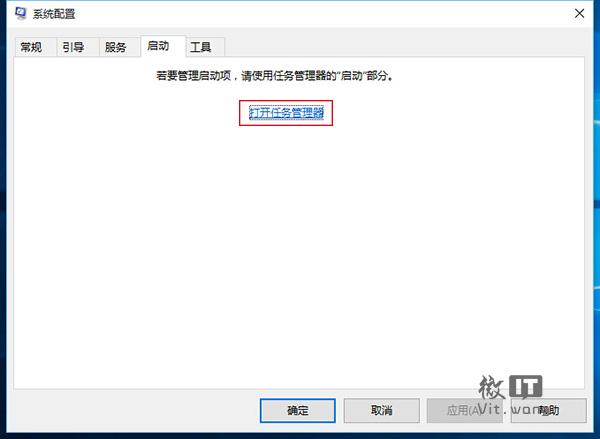
新版本的系统配置窗口,不再有启动项的设置
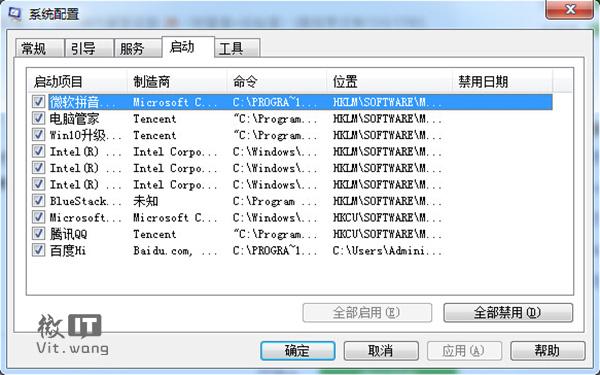
老版本的系统配置可以设置系统启动项
我们发现新版本的系统配置已经不再提供系统启动项的配置,需要我们打开任务管理器去设置。
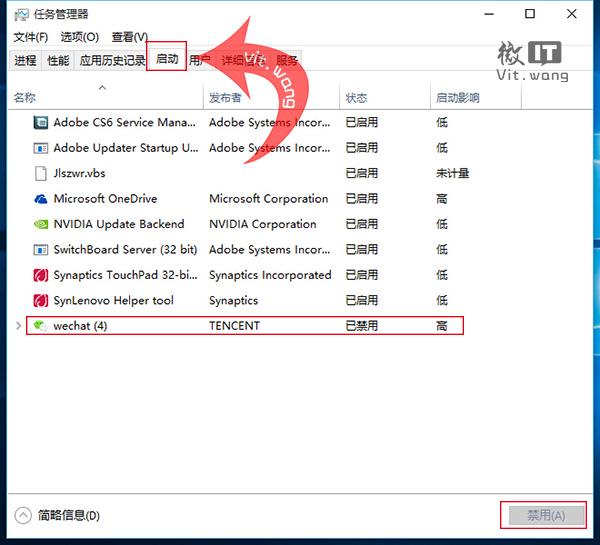
打开任务管理器之后,我们可以在启动窗口选择需要禁用/启用的开机项,选择设置即可。
全新的服务窗口
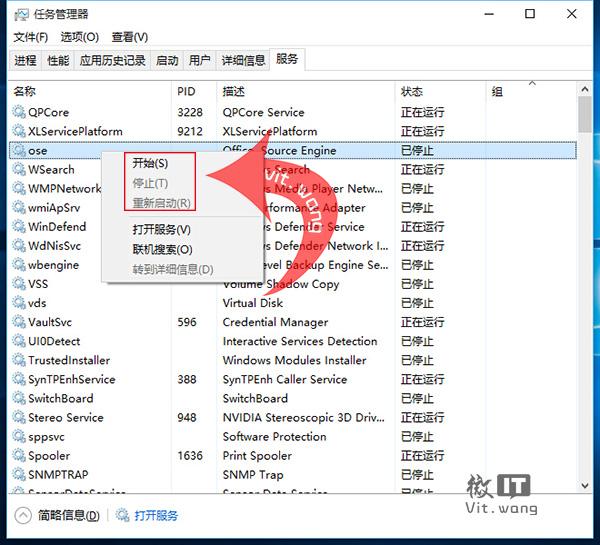
我们可以在服务窗口中快捷的启用/禁用任何一项服务。也可以点击左下角的《打开服务》按钮。直接打开服务窗口。
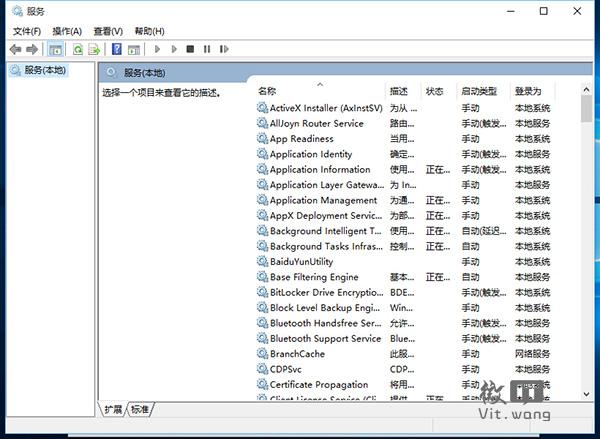
新增加的应用历史记录
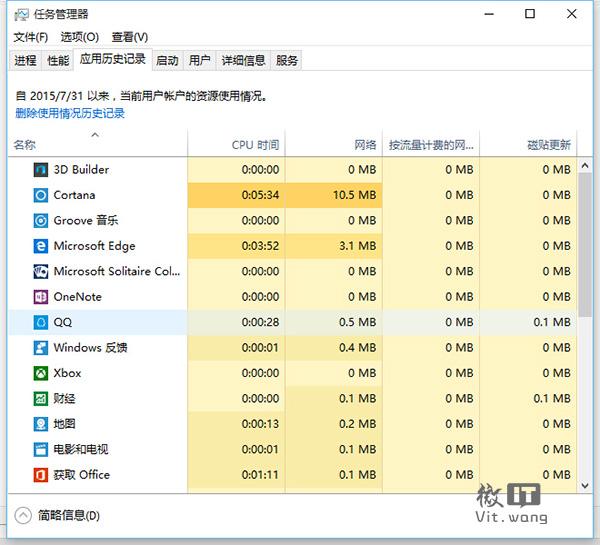
在应用历史记录窗口中我们可以查看应用的使用情况,但看不到安装的程序使用情况。如果大家在使用过程中发现新的有趣的小技巧,欢迎留言。